在 VMM 中新增 Azure 訂用帳戶
重要
此版本的 Virtual Machine Manager (VMM) 已終止支援。 建議您 升級至 VMM 2022。
您可以將 Microsoft Azure 訂用帳戶新增至 System Center - Virtual Machine Manager (VMM),並在訂用帳戶中的 Azure 實例上執行基本動作。
- 您可以使用主控台,針對新增的各個 Azure 訂用帳戶查看該訂閱中所有部署群組的所有角色執行個體。
- 如果您已經在 VMM 中管理內部部署虛擬機,您可以使用此功能在 Azure 實例上執行一些基本動作,而不需要離開 VMM 控制台。 您可以:
- 在 VMM 控制台中新增和移除 Azure 訂用帳戶。
- 取得部署訂用帳戶中角色實例相關信息的清單檢視。 實例可以手動重新整理。
- 對實例執行基本動作,包括啟動、停止、關機和重新啟動。
- 透過 RDP 連線。
- 這項功能並非設計來提供與 Azure 入口網站的功能同位。 它提供一小部分的功能,以簡化管理。 您無法管理 Azure 訂用帳戶、部署實例、管理 Azure 記憶體和網路、將內部部署 VM 遷移至 Azure,或檢視儀錶板和效能監視摘要。
- 憑證和訂用帳戶設定資訊會儲存在 登錄底下
HKEY_CURRENT_USER。 這項資訊是登入特定資訊,而且會在每部計算機、每一登錄的基礎上顯示。 如果您使用共用帳戶登入 VMM(不建議),在該共享帳戶下新增的任何訂用帳戶都會公開給所有使用者。 - 由於資訊是登入特定,由一位系統管理員使用者新增的 Azure 訂用帳戶不會自動顯示給所有其他 VMM 系統管理員。 您必須為需要存取它的每個 VMM 系統管理員設定訂用帳戶。
在您開始使用 Intune 之前
以下是在 VMM 中新增 Azure 訂用帳戶所需的專案:
| 需求 | 詳細資料 |
|---|---|
| Azure 訂用帳戶 | 您需要至少一個 Azure 訂用帳戶,才能將它新增至 VMM 控制台。 |
| 網際網路連線 | 您安裝此功能的電腦必須能夠連線到 Azure 訂用帳戶。 |
| 服務管理員 | 您必須至少是訂用帳戶的服務管理員。 您需要此專案才能存取所需的管理憑證資訊。 |
| 管理憑證 | 如果您只管理傳統 VM,則訂用帳戶必須有相關聯的管理憑證,VMM 才能在 Azure 中使用傳統部署模型。 深入瞭解 服務憑證。 記下訂用帳戶標識碼和憑證指紋。 憑證必須符合 x509 v3 規範。 管理憑證必須位於您新增 Azure 訂用帳戶功能之電腦上的本機證書存儲中。 憑證也應該位於 執行 VMM 控制台之電腦的目前使用者\Personal 存放區中。 |
注意
若要同時管理傳統和 ARM 型 VM,訂用帳戶必須有 與其相關聯的 Active Directory 型 驗證。 使用 Azure 入口網站 建立 Microsoft Entra ID 應用程式,並記下目錄標識碼、應用程式識別碼和密鑰。
注意
若要同時管理傳統和 ARM 型 VM,訂用帳戶必須有 與其相關聯的 Active Directory 型 驗證。 使用 Azure 入口網站 建立 Microsoft Entra ID 應用程式,並記下目錄標識碼、應用程式識別碼和密鑰。
設定新增 Azure 訂用帳戶功能
- 請確定您已符合上一節中的需求,並確定新增訂用帳戶的選項會出現在 VMM 控制台 >VM 和服務> Azure> 新增訂用帳戶中。
- 如果您想要檢查憑證,請使用您的帳戶登入 Azure 入口網站,然後選取 [設定>管理憑證]。 如果您還沒有憑證指紋,請記下憑證指紋。
- 在 VMM 控制台中,選取 [VM 和服務>Azure>新增訂用帳戶],然後填入訂用帳戶詳細數據。 在 [訂用帳戶] 節點中,您可以新增和移除訂用帳戶,以及重新整理 VM 清單。 您也可以啟動、停止、關機和重新啟動 VM,並透過 RDP 連線到 VM。
管理 Azure VM
如果您已經在 VMM 中管理內部部署虛擬機,您可以使用此功能在 Azure 實例上執行一些基本動作,而不需要離開 VMM 控制台。 您可以:
- 使用 VMM 控制台新增和移除一或多個 Azure 訂用帳戶。
- 請參閱清單檢視,其中包含該訂用帳戶中所有部署中所有角色實例的詳細數據和狀態。
- 手動更新執行個體清單。
- 對實例執行下列基本動作:
- 開始
- Stop
- 關機
- 重新啟動
- 透過 RDP 連線
您無法使用此功能執行的動作
這項功能並非要與 Microsoft Azure 管理入口網站提供功能同位。 這項功能的功能是 的 https://portal.azure.com次要功能子集,但您可以檢視實例並執行其他基本動作,以簡化日常工作,並協助簡化管理。
您不可以:
- 管理 Azure 訂用帳戶
- 將執行個體部署至 Azure
- 將內部部署虛擬機遷移至 Azure
- 管理 Azure 儲存體
- 管理 Azure 網路
- 查看儀表板摘要檢視
- 查看效能監視摘要
您可以建立 Azure 配置檔,將 Microsoft Azure 訂用帳戶新增至 System Center - Virtual Machine Manager (VMM)。
使用 Azure 設定檔,您可以定義設定檔的預期使用方式。 目前,Azure-VMM 整合案例支援下列專案:
- Azure VM 管理:在 Azure VM 實例上執行基本動作,而不需要離開 VMM 控制台。
- Azure 更新管理:在 VMM 管理的 VM 上安裝更新。
在您開始使用 Intune 之前
以下是新增 Azure VM 管理的 Azure 設定檔所需的專案:
| 需求 | 詳細資料 |
|---|---|
| Azure 訂用帳戶 | 您需要至少一個 Azure 訂用帳戶,才能將它新增至 VMM 控制台。 |
| 網際網路連線 | 您安裝此功能的電腦必須能夠連線到 Azure 訂用帳戶。 |
| AD 驗證 | 若要啟用傳統和 Azure Resource Manager 型 VM 的管理,訂用帳戶必須具有與其相關聯的 Active Directory 型驗證。 使用 Azure 入口網站 建立 Microsoft Entra ID 應用程式,並記下目錄標識碼、應用程式識別碼和密鑰。 使用訂用帳戶將應用程式指派給傳統 VM 參與者和 VM 參與者角色 – 存取控制 (IAM) – 新增。 |
以下是建立 Azure 更新管理 Azure 配置檔所需的專案:
| 需求 | 詳細資料 |
|---|---|
| Azure 訂用帳戶 | 您需要 Azure 自動化 已啟用更新管理解決方案的訂用帳戶。 建立自動化帳戶 並 啟用更新管理解決方案。 |
| 網際網路連線 | 您安裝此功能的電腦必須能夠連線到 Azure 訂用帳戶。 |
建立 Azure 設定檔
執行下列步驟:
在 VMM 控制台中,移至 [連結庫>建立>Azure 配置檔]。
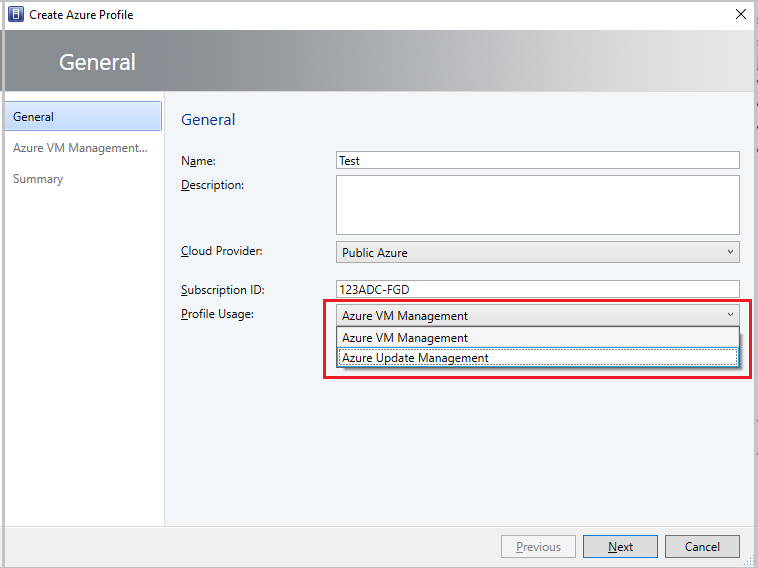
在 [配置檔使用量 ] 下拉功能表下,選取 [Azure VM 管理 ] 或 [Azure 更新管理]。 根據選取專案,下一頁會搜尋所輸入訂用帳戶標識碼的驗證資訊。
注意
- 您可以將 Azure 配置檔新增為精靈中的成員,以與自助用戶共用 Azure 配置檔。
- 您可以從連結庫>設定檔> Azure 設定檔檢視所有 Azure 設定檔的清單。 從清單中選取 Azure 設定檔,以在 [一般資訊] 窗格下檢視此設定檔的詳細資訊。
意見反應
即將登場:在 2024 年,我們將逐步淘汰 GitHub 問題作為內容的意見反應機制,並將它取代為新的意見反應系統。 如需詳細資訊,請參閱:https://aka.ms/ContentUserFeedback。
提交並檢視相關的意見反應